

・
複数ツール間のデータ転記を自動化しませんか?
今回は、Apolloに登録されたコンタクト情報を、自動的にHubSpotへ登録する方法を詳しく解説します。
これまでの作業を効率化し、業務の生産性や効率を向上させましょう。プログラミングは不要で、手軽に導入することができます。ぜひお試しください。
・複数のCRMツールを使用しているが、データの整合性や情報共有に課題を感じている営業担当
・HubSpotとApolloを利用しているが、手動でのデータ入力作業に多くの時間を費やしているマーケティングチーム
・大量のリードや顧客データを扱う企業で、データの正確性とタイムリーな更新を求めているチームリーダー
Apolloで登録されたコンタクト情報を自動的にHubSpotに転送することで、手動でデータを入力する手間が省けます。
これにより、多くの時間をリードの獲得や商談準備に充てることができるかもしれません。
特に、大量のコンタクト情報が追加される環境では、データ登録の自動化が効果的です。
また、手動入力によるヒューマンエラーのリスクを減少させ、データ入力ミスや記載漏れを防ぐことができます。
これにより、営業チームなど、関係者が常に最新で正確なコンタクト情報を元に行動できるため、商談の進行やフォローアップの効率化が期待できます。
ApolloとHubSpotを統合することで、顧客情報が一元管理されるようになり、情報の重複や不整合がなくなります。
特に、複数のツールを利用している企業にとって、異なるデータソース間での整合性を保つことは大きな課題であると考えられます。
そのような場合でも、自動化を導入することで、データの正確性を維持できるため、スムーズな商談が期待できます。
また、データが最新であるため、顧客に一貫したコミュニケーションを取ることが可能となり、パーソナライズされた対応が実現します。
これにより、顧客満足度の向上が期待できます。
ApolloとHubSpotの連携により、営業チームとマーケティングチームの情報共有がシームレスになり、チーム間の連携強化が期待できます。
具体的には、Apolloで登録したコンタクト情報を自動的にHubSpotに追加することで、営業チームはタイムリーに最新のコンタクト情報にアクセスできるため、次のアクションが取りやすくなるかもしれません。
同時に、マーケティングチームはHubSpot内でコンタクト情報を追跡できるため、データに基づいた施策立案が期待できます。
このアプリ間の連携により、営業活動とマーケティング活動が同期でき、重複作業や認識のズレを防止しながら、効率的に活動を進めることができるかもしれません。
[Yoomとは]
ここからはアプリ連携の手順を解説します。
大まかな流れは、以下の通りです。
・ApolloとHubSpotをマイアプリ連携
・フローボットテンプレートをコピーする
・Apolloでトリガーを、HubSpotでアクションを設定する
・トリガーをONに設定しフロー稼働の準備完了
Yoomに登録済みの方はログイン、または無料登録を行い、設定を進めましょう。

ApolloとHubSpotをマイアプリに連携します。
Yoomにログインした後、画面左側の「マイアプリ」をクリックすると表示される「+新規接続」から設定を進めましょう。
Apolloを検索しクリックしてください。
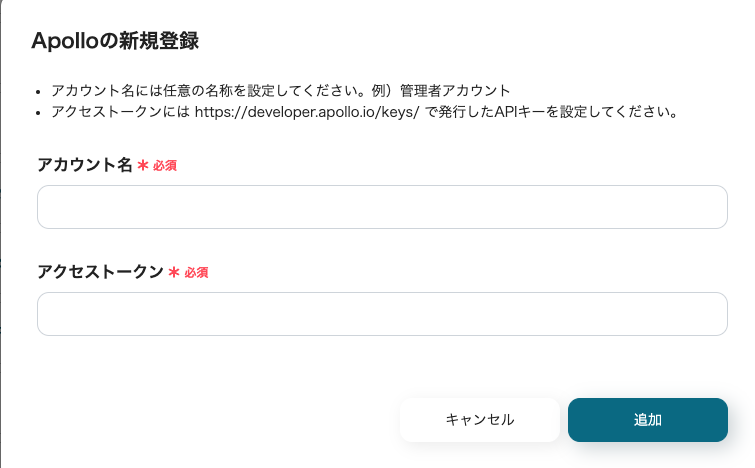
アカウント名には任意の名称を、アクセストークンにはこちらで発行したAPIキーを入力してください。
入力後、「追加」をクリックすると、マイアプリ連携が完了します。
同様にHubSpotを検索しクリックしてください。
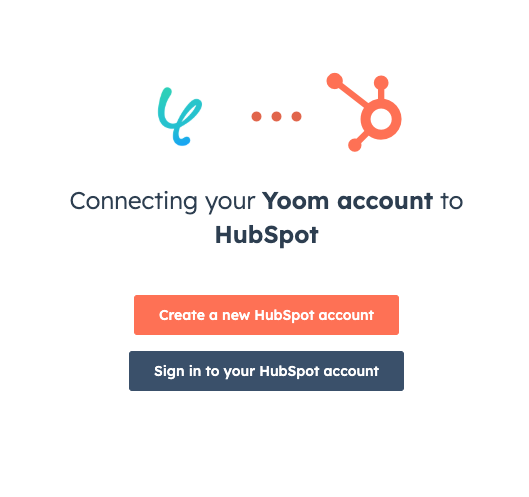
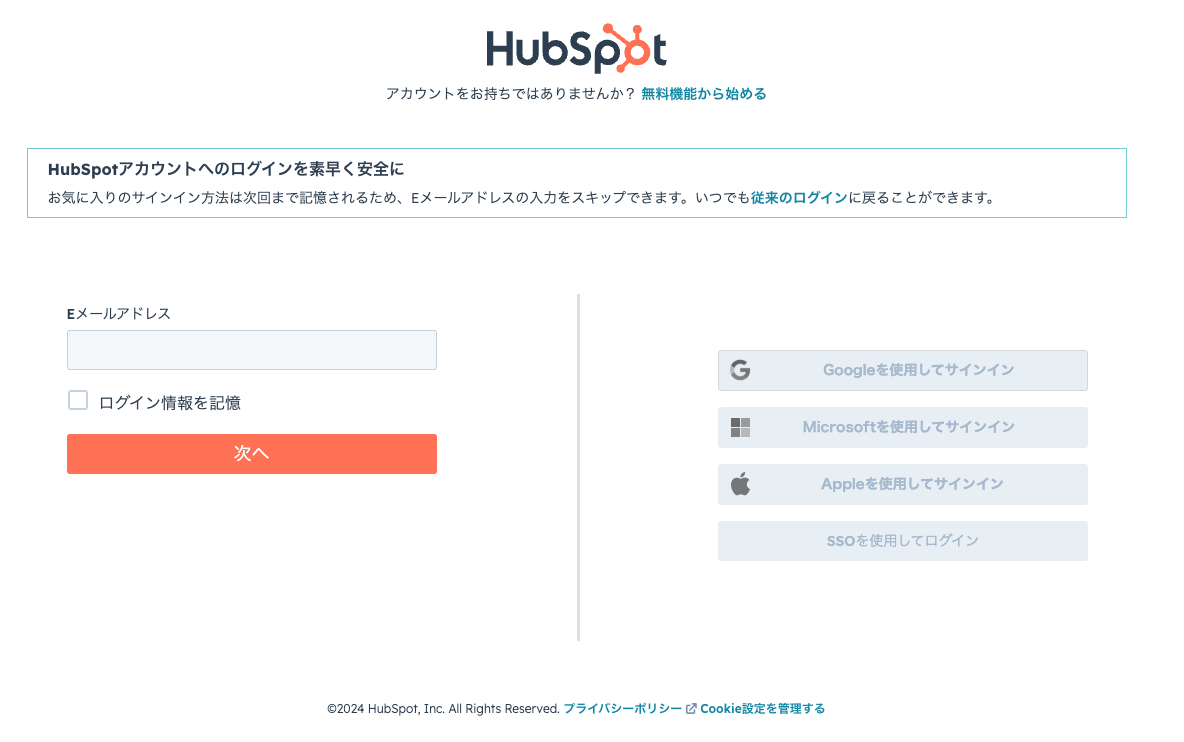
クリック後に任意の方法でサインインを行います。
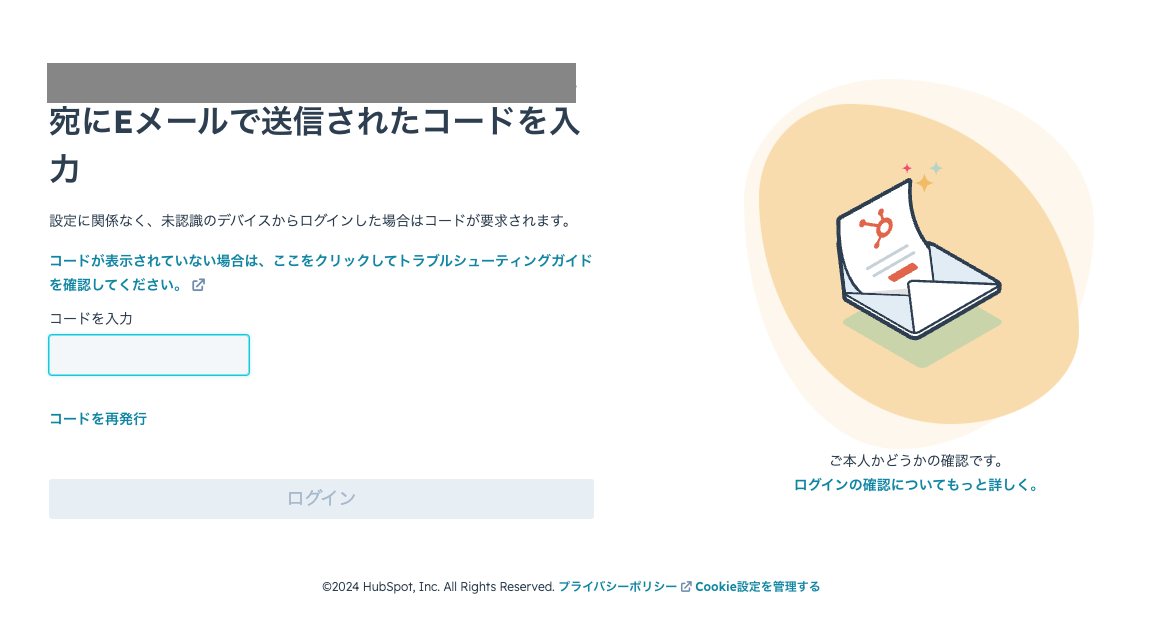
確認コードが送信された場合は、登録しているメールアドレスの受信ボックスを確認してください。
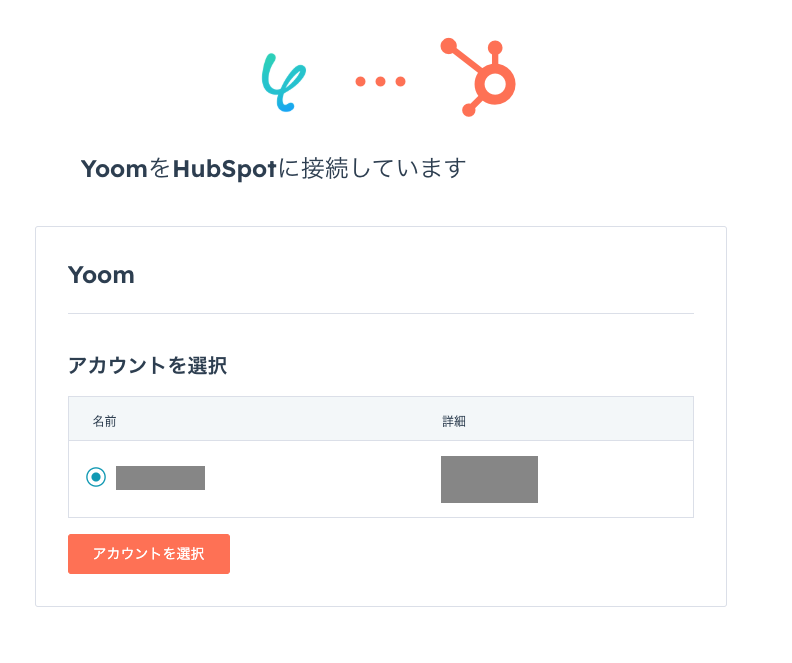
最後にYoomと接続するアカウントを選択すると、マイアプリ連携が完了します。
続いて、Yoomにログインし、以下のバナー「試してみる」をクリックして、テンプレートをコピーしてください。
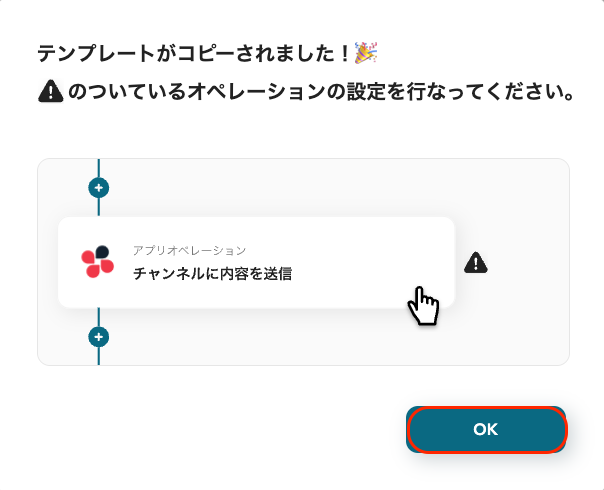
続いて、「OK」をクリックしてコピーを完了してください。
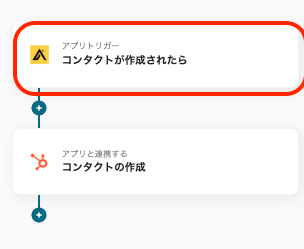
次に、「コンタクトが作成されたら」をクリックしApolloのトリガーを設定します。
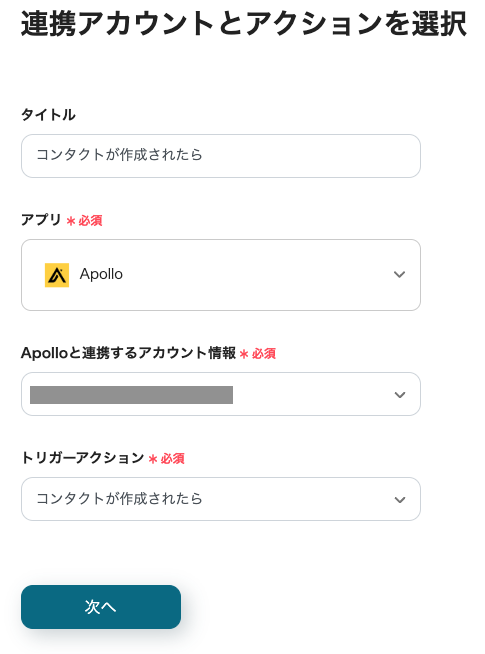
次に、「Apolloと連携するアカウント情報」で選択されているアカウントを確認しましょう。
タイトルは任意で編集できます。ただし、トリガーアクションは変更せず「次へ」をクリックしてください。
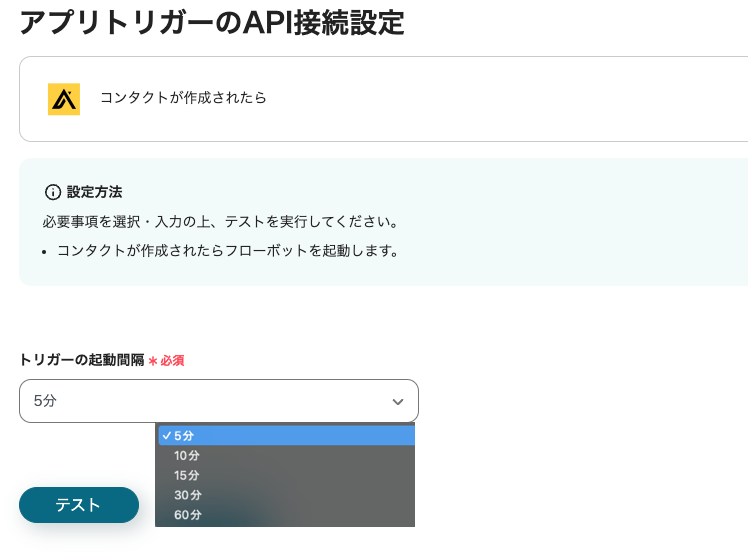
アプリトリガーを設定します。
トリガーの起動間隔は、5分、10分、15分、30分、60分から選択できます。
※プランによって最短の起動間隔が異なりますので、ご注意ください。
設定後「テスト」をクリックしてください。
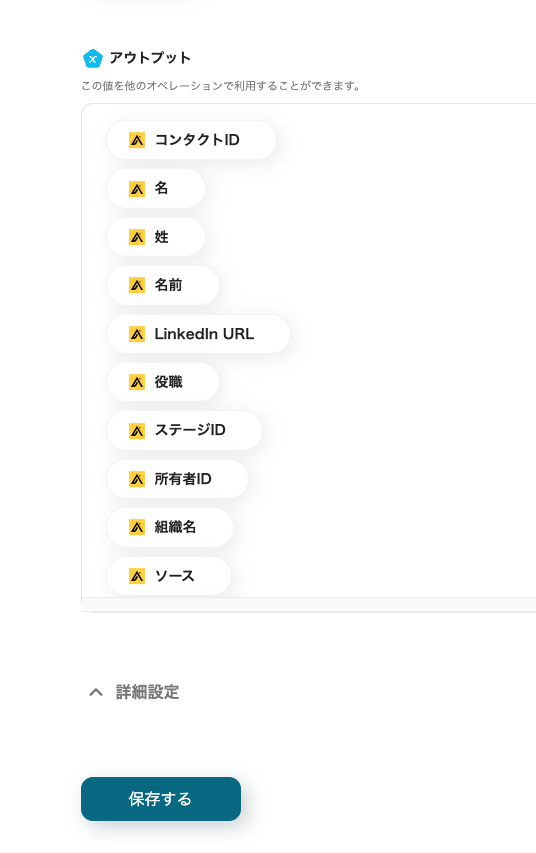
テスト後、Apolloから取得した情報がアウトプットに表示されているか確認し問題なければ「保存する」をクリックしてください。
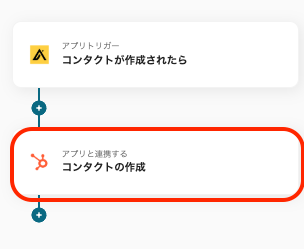
次に、HubSpotのアクションを設定します。
「コンタクトの作成」をクリックしてください。
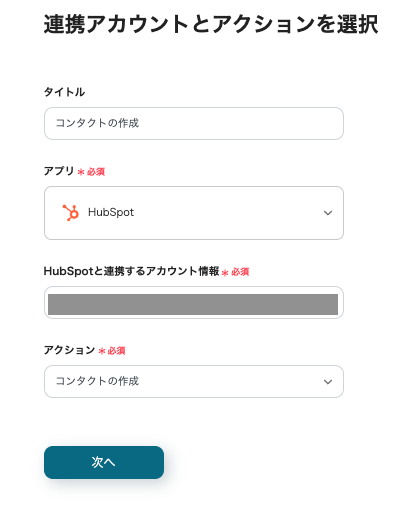
タイトルとアカウント情報の確認を行なってください。
アクションは変更せず「次へ」をクリックして先に進みます。
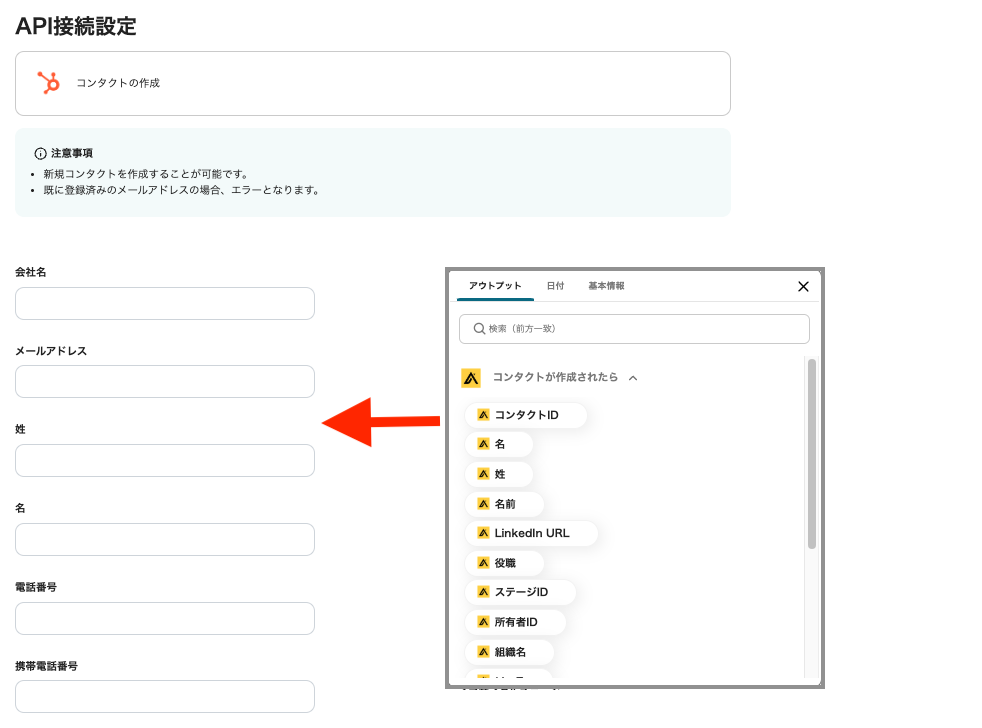
続いて、新規コンタクトの詳細設定を行います。
各欄をクリックし、アウトプットから該当項目を選択してください。

「ライフサイクルステージ」および「リードステータス」はクリック後に表示される項目から選択ができます。
各項目の設定が完了したら、「テスト」をクリックして新規コンタクトが作成されるか確認しましょう。
確認後、「保存する」をクリックしてください。
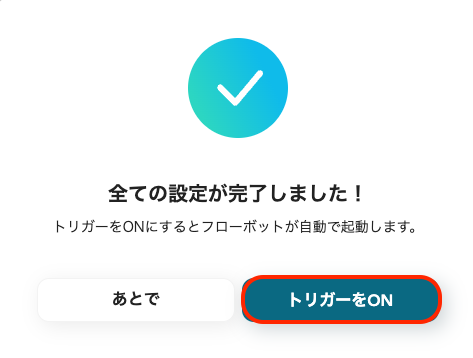
「トリガーをON」をクリックし、フロー稼働の準備が完了です。
Apolloで登録したコンタクト情報がGoogle スプレッドシートに自動で追加される仕組みを使うことで、手作業を減らして情報を素早く共有できます。
これにより、正確かつ手軽なデータ整理が実現できるため、業務の効率化が期待できます。
Apolloのコンタクト情報が自動的にMicrosoft Excelに登録され、複雑なデータ分析やレポート作成もサポートします。
自動化によって手動入力を省きながら、正確でタイムリーなデータ更新が可能になり、Excelの特徴を活かしたデータ整理やアウトプットが行えます。
Apolloで登録したコンタクト情報が自動的にAirtableに追加され、クラウドデータベースで情報を効率よく整理できます。
Apolloのデータ管理とAirtableのカスタマイズ性を組み合わせることで、視覚的かつ直感的なデータ管理環境を構築できます。
ApolloとHubSpotの連携により、データ管理の効率化、データの整合性向上、チーム間の連携強化が実現できます。
これにより、営業やマーケティング業務がスムーズに進行し、企業全体の生産性向上に寄与するかもしれません。
Yoomのアプリ連携はプログラミング不要で手軽に導入可能です。この機会に業務効率化を体験してみてください。